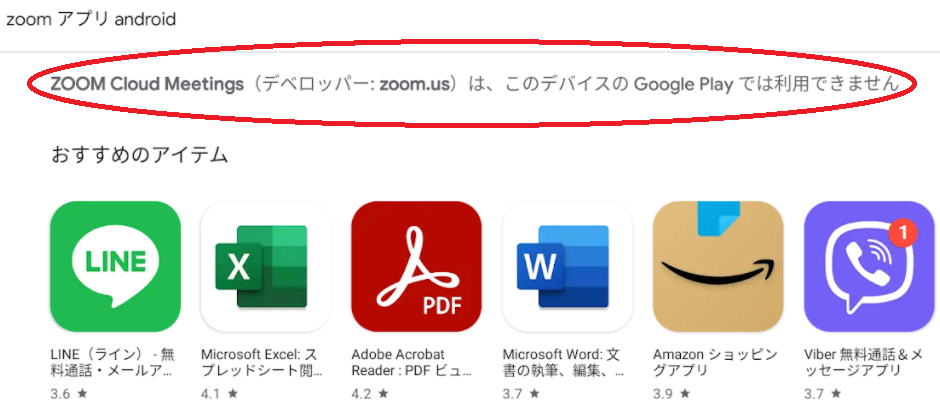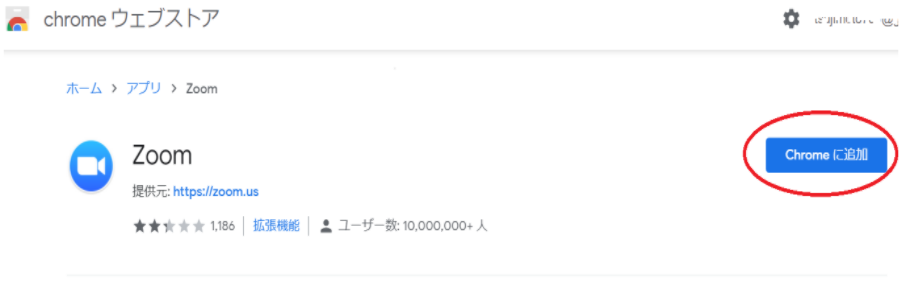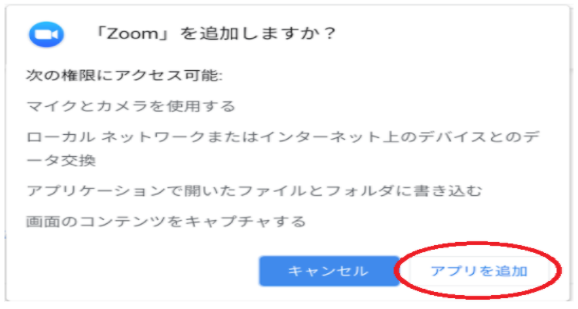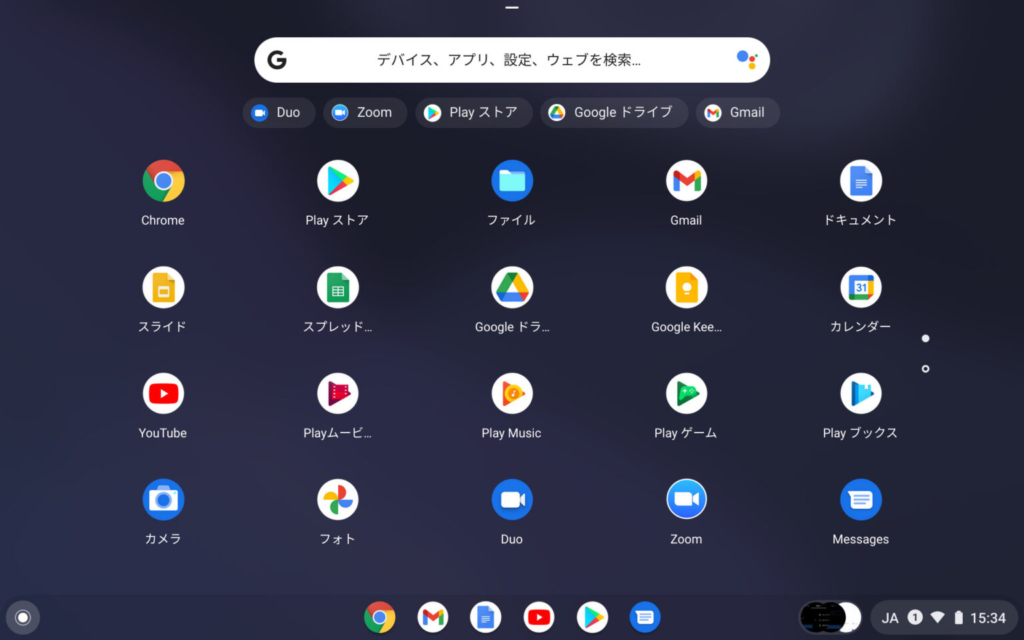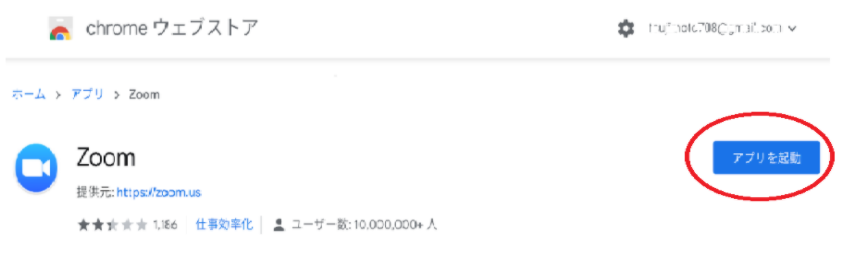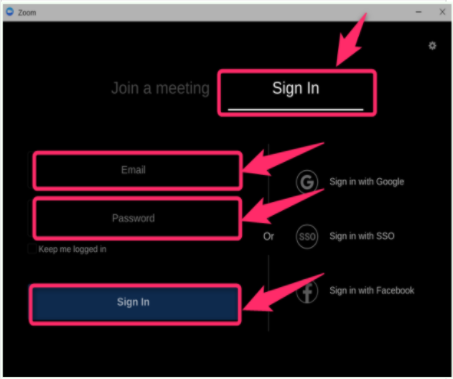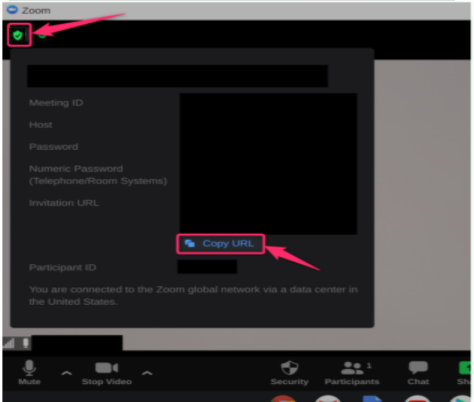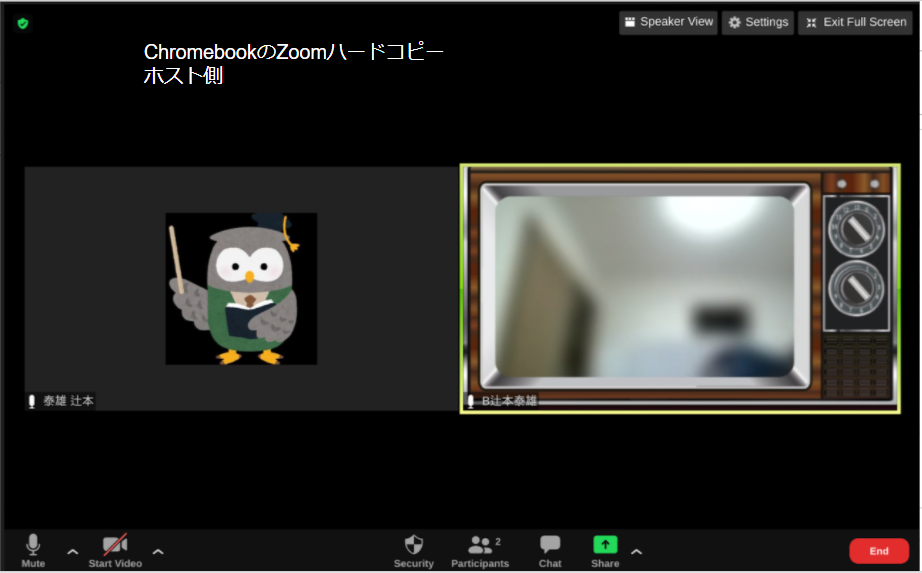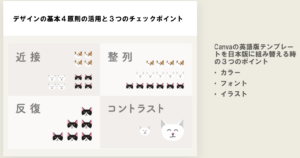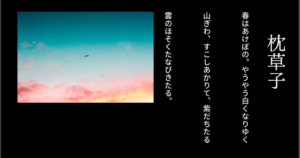文部省の『GIGAスクール構想』にて、多くの学校では、通常の授業の一環としてChromebookが利用されています。そのような動きに、私も使ってみようと昨年末にレノボの売れ筋商品を購入して触っていました。
そんな時に、ChromebookでZoomを使いたいという意見がありChromebookでZoomを利用できるか検証をしてみました。その検証結果を報告いたします。
ダウンロード方法(Zoom Cloud Meetings for Chrome)
Chromebookの場合は「chrome ウェブストア」からダウンロード
Google PlayからはZoomをダウンロードできません。
Chromebookの場合は、Chrome用の拡張機能として配布されている「Zoom Cloud Meetings for Chrome」を、Chromeウェブストアからダウンロードすることで、Zoomのインストールを行う必要があります。
ダウンロードの手順(Zoom Cloud Meetings for Chrome)
(1)まず「chromeウェブストアのZoomダウンロードページ」にアクセスして、「Chromeに追加」ボタンをクリックします。
(2)すると「Zoomを追加しますか?」という確認画面が表示されるので、「アプリを追加」をクリックします。
Zoomを起動する
Zoom Cloud Meetings for Chromeを起動する
ランチャー【launcher】にもZoomが登録されました。(クリックすれば立ち上がる)
(1)ダウンロードが完了したら、「アプリを起動」ボタンをクリックしてアプリを起動します(※Chromebookの「ランチャー」からZoomアプリを起動することもできます)。
Zoom 起動成功!
(1)起動したZoomは次のような「英語」の画面で表示されてしまいますが、これで起動成功です。
- ミーティングID
- パスワード
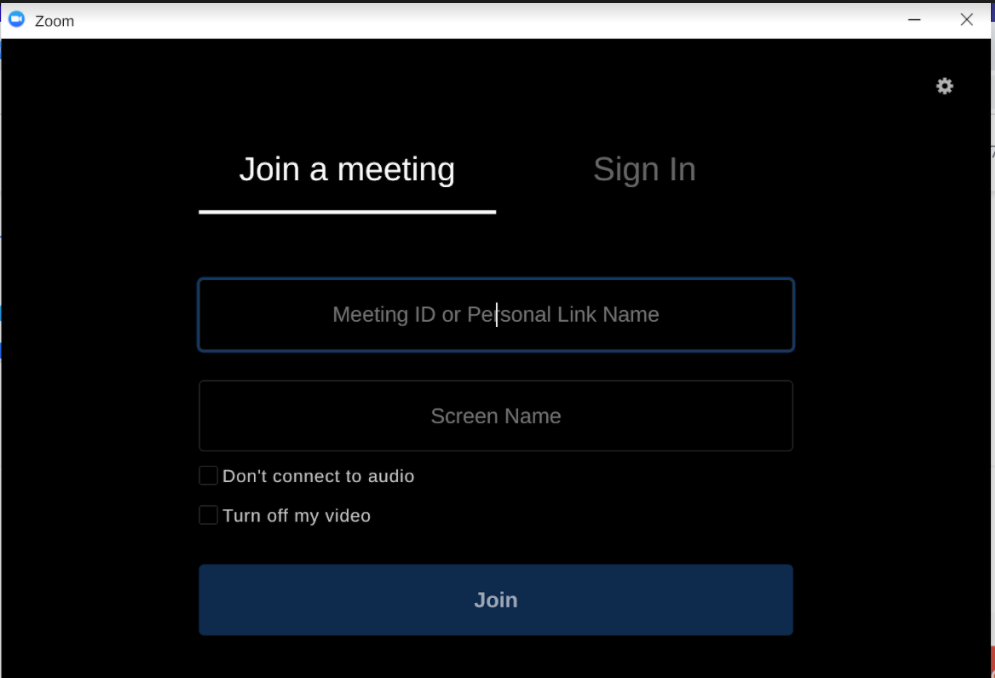
Zoomにログインする
Zoomにログインするには、この画面から「Sign In」をクリックしてから、「Email」にメールアドレス、「Password」にパスワードを入力して「Sign In(ログイン)」ボタンをクリックします。
※エラーが表示されずに「Start a meeting(ミーティングを開始する)」画面が表示されればログイン成功です。
入力で参加できます。
Zoomミーティングに招待する方法
(1)新しくZoomミーティングを開始して招待したい場合は、ここで「Start with Video(ビデオオンで開始する)」をクリックします(※「Start without Video」をクリックすると、ビデオなしで開始できます)
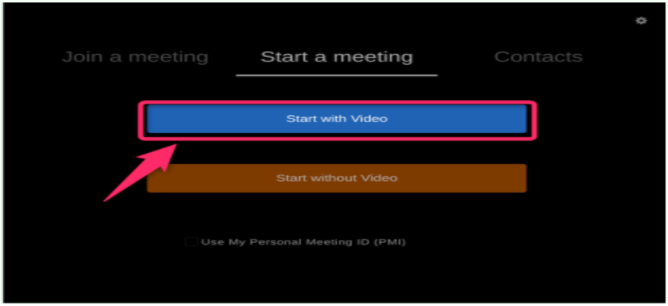
(2)ミーティングが開始されたら、画面左上の「i」ボタンをクリックしてから「Copy URL(URLをコピー)」ボタンをクリックします。
(3)すると、招待URL(Invitation URL)がコピーされるので、それをZoomに参加して欲しい人にメールやチャットなどで送信し、招待完了です。
招待URLをクリックして検証した結果
【ホスト側】ChromebookのZoomハードコピー
【参加側】Windows10のPCハードコピー
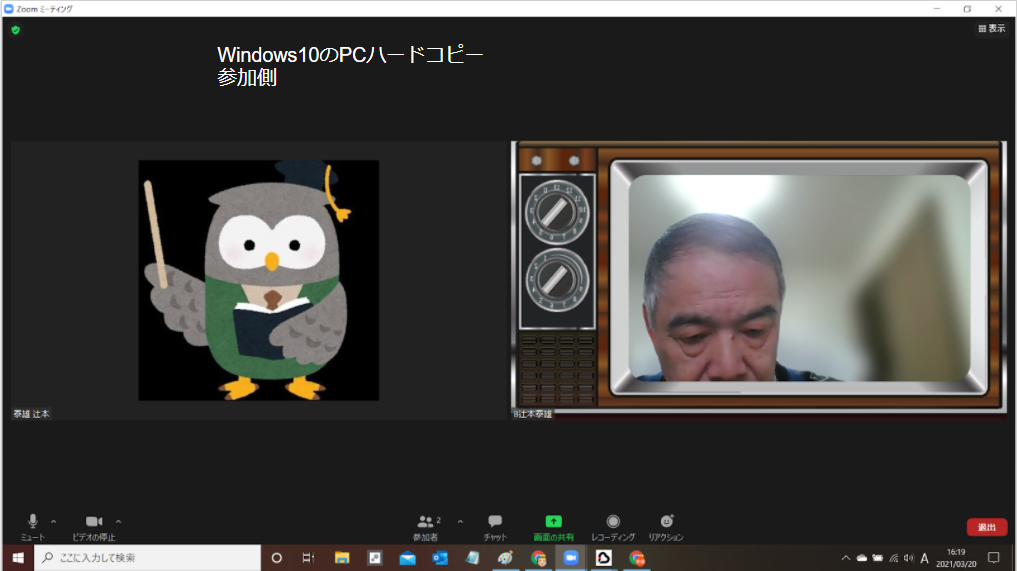
Chromeアプリ版Zoomでは利用できないZoomの機能
今回紹介したChromeアプリ版Zoomでは、例えば以下のような主要な機能の利用ができないため、これらを活用したい場合は注意が必要です(2021年3月確認)。
- バーチャル背景機能(対応状況詳細)
- 「反応」機能(リアクション機能。表示もされない。「挙手」機能は利用および表示が可能)
- 「レコーディング」機能(録画機能。録画ボタンが表示されない)
※ブラウザ版Zoomもこれらの機能を利用することができませんでした。(2021年3月確認)。
日本語化できないの?
実はChromebook用に利用できるこの「Zoom」は、対応言語が「英語」のみであり、ログインや設定など、すべての表示が英語となってしまいます。
設定で「日本語」に切り替えるようなことも2021年3月時点で対応していないため、英語のままの操作が必要なようです。
※このあたり、学校や企業などにChromebookを導入してZoomを利用しようと考えている場合などに障壁となってしまうかもしれない点ですね。(Google Meet や Google DuoがGoogleがありますから。。。)
でも、あまり、気にならない人もいます。逆に、シンプルで使いやすいと言う人もいました。
【Chromebook】Zoomを日本語版で利用する(ブラウザ版の利用)
2021年3月21日現在、ChromebookからZoomを利用しようとすると、通常「Chromeアプリ版」のZoomをインストールして利用するように促されます。しかし画面表示がすべて英語であり、参加者に対して案内しにくい等、「日本語化したい」との声が多くあるようです。
この「日本語化」を優先した場合、実はChromebookからZoomミーティングに参加する手段のもう一つは、「ブラウザ版Zoom」です。
「ブラウザ版Zoom」は、日本語表示で利用することが可能であり、WindowsやMacからも利用できますが、ブラウザ版はあまり目立った扱いが行われておらず、利用方法に気が付きにくい仕組みになっています。今回はChromebookからブラウザ版Zoomを利用してZoomミーティングに参加する方法も検証しました。
尚、「Chromeアプリ版Zoom」の時点で機能制限が強く、例えばバーチャル背景が利用できない等があるのですが、ブラウザ版Zoomはより機能がシンプルにまとめられていて利用したい機能が利用できない可能性があります。
「ただ参加するだけ」というわけには行かない場合は、事前にZoomの動作を確認し、英語のChromeアプリ版と日本語のブラウザ版とをよく比較しておくと良いかと思います。
私は、「Chromeアプリ版Zoom」は、結構使えると思いました。今後も気が付いたことを報告していきます。
ZOOMスタッフサービス『裏方さん』を開始ししました
👉ZOOMスタッフサービス『裏方さん』を開始しました。ZOOMに関して、このようなことを調べてほしい、ZOOM練習会を行うので手伝ってほしいなどありましたらご連絡ください。スケジュールの許す限り、ご支援させていただきます。